win10dns怎么设置 win10dns设置教程
更新时间:2023-08-01 09:44:44作者:skai
对于我们经常使用win10操作系统的小伙伴来说,dns应该都不陌生吧,dns是一种域名解析服务,它可以将域名解析为ip地址,从而使用户可以访问网站,就有用户因为某些需求而需要修改它,那么win10dns怎么设置呢?接下来小编就带着大家一起来看看win10dns设置教程,一起来学习一下吧。
具体方法
1、打开Windows设置
选择左下角开始,然后点击设置
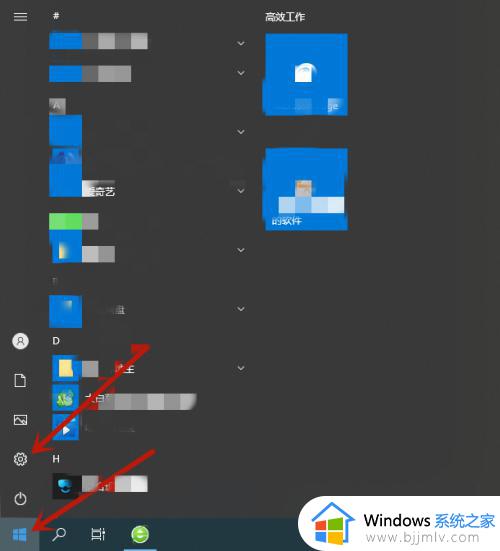
2、选择网络和Internet选项
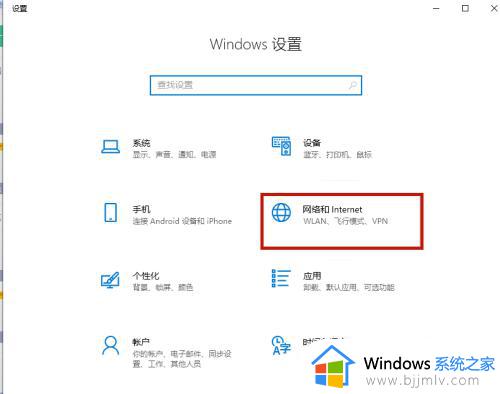
3、选择更改适配器选项
然后点击以太网,再选择更改适配器选项
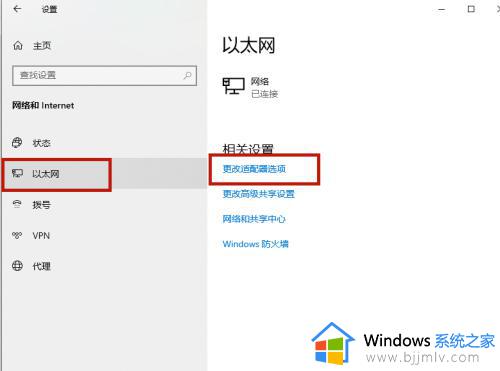
4、选择属性
然后右键点击以太网,选择属性
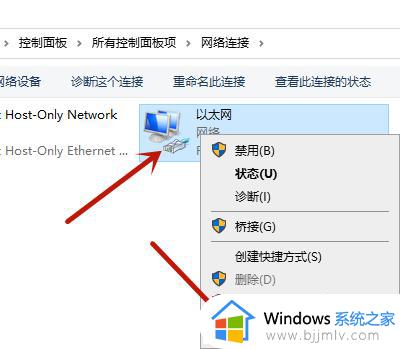
5、选择Internet协议版本4(TCP/IPv4)
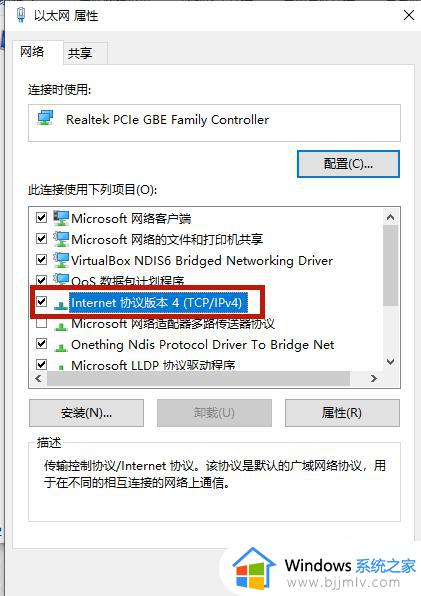
6、设置DNS
在下面即可设置DNS
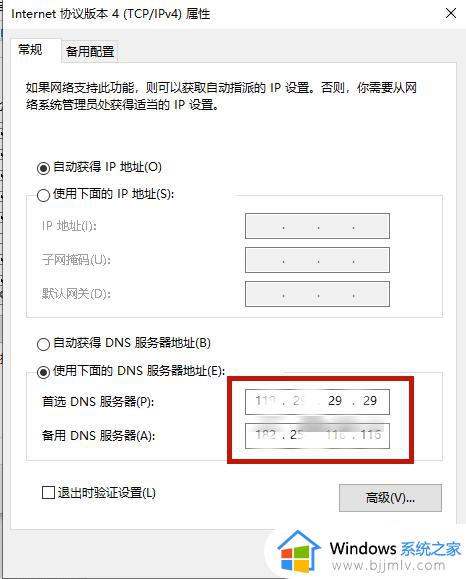
以上全部内容就是小编带给大家的win10dns设置教程详细分享啦,小伙伴们如果你们使用win10操作系统的时候也需要设置dns的话可以参照小编的方法进行操作,希望本文可以让大家学习怎么设置dns。
win10dns怎么设置 win10dns设置教程相关教程
- win10dns服务器无响应怎么办 解决win10dns服务器未响应的教程
- win10dns异常怎么修复 win10dns异常如何解决
- win10的管理员权限怎么设置 win10设置管理员权限教程
- 电脑win10怎么恢复出厂设置 win10一键恢复电脑出厂设置教程
- win10怎么设置经典界面 win10经典界面设置教程
- win10 游戏全屏怎么设置 win10系统游戏全屏的设置教程
- 红色警戒win10兼容怎么设置 win10红色警戒兼容性设置教程
- win10怎么设置python环境变量 window10python环境变量设置教程
- win10宽带拨号上网怎么设置?win10设置宽带拨号连接教程
- win10电脑如何设置护眼绿色 win10电脑设置护眼绿色教程
- win10如何看是否激活成功?怎么看win10是否激活状态
- win10怎么调语言设置 win10语言设置教程
- win10如何开启数据执行保护模式 win10怎么打开数据执行保护功能
- windows10怎么改文件属性 win10如何修改文件属性
- win10网络适配器驱动未检测到怎么办 win10未检测网络适配器的驱动程序处理方法
- win10的快速启动关闭设置方法 win10系统的快速启动怎么关闭
热门推荐
win10系统教程推荐
- 1 windows10怎么改名字 如何更改Windows10用户名
- 2 win10如何扩大c盘容量 win10怎么扩大c盘空间
- 3 windows10怎么改壁纸 更改win10桌面背景的步骤
- 4 win10显示扬声器未接入设备怎么办 win10电脑显示扬声器未接入处理方法
- 5 win10新建文件夹不见了怎么办 win10系统新建文件夹没有处理方法
- 6 windows10怎么不让电脑锁屏 win10系统如何彻底关掉自动锁屏
- 7 win10无线投屏搜索不到电视怎么办 win10无线投屏搜索不到电视如何处理
- 8 win10怎么备份磁盘的所有东西?win10如何备份磁盘文件数据
- 9 win10怎么把麦克风声音调大 win10如何把麦克风音量调大
- 10 win10看硬盘信息怎么查询 win10在哪里看硬盘信息
win10系统推荐